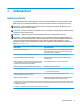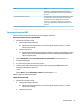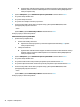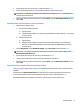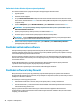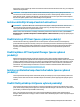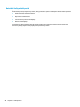User's Guide - Windows 7
Table Of Contents
- Začínáme
- Součásti
- Připojení k síti
- Připojení k bezdrátové síti
- Připojení ke kabelové síti
- Navigace na obrazovce
- Funkce zábavy
- Řízení spotřeby
- Vypnutí počítače
- Používání funkce HP Fast Charge (pouze vybrané produkty)
- Nastavení možností napájení
- Zabezpečení
- Ochrana počítače
- Používání hesel
- Používání antivirového softwaru
- Používání softwaru brány firewall
- Instalace důležitých bezpečnostních aktualizací
- Použití nástroje HP Client (pouze vybrané produkty)
- Použití aplikace HP Touchpoint Manager (pouze vybrané produkty)
- Instalace volitelného bezpečnostního kabelu (pouze vybrané produkty)
- Použití čtečky otisků prstů (pouze vybrané produkty)
- Údržba
- Zálohování a obnovení
- Computer Setup (BIOS), TPM a HP Sure Start
- Použití nástroje HP PC Hardware Diagnostics (UEFI)
- Technické údaje
- Výboj statické elektřiny
- Usnadnění přístupu
- Rejstřík
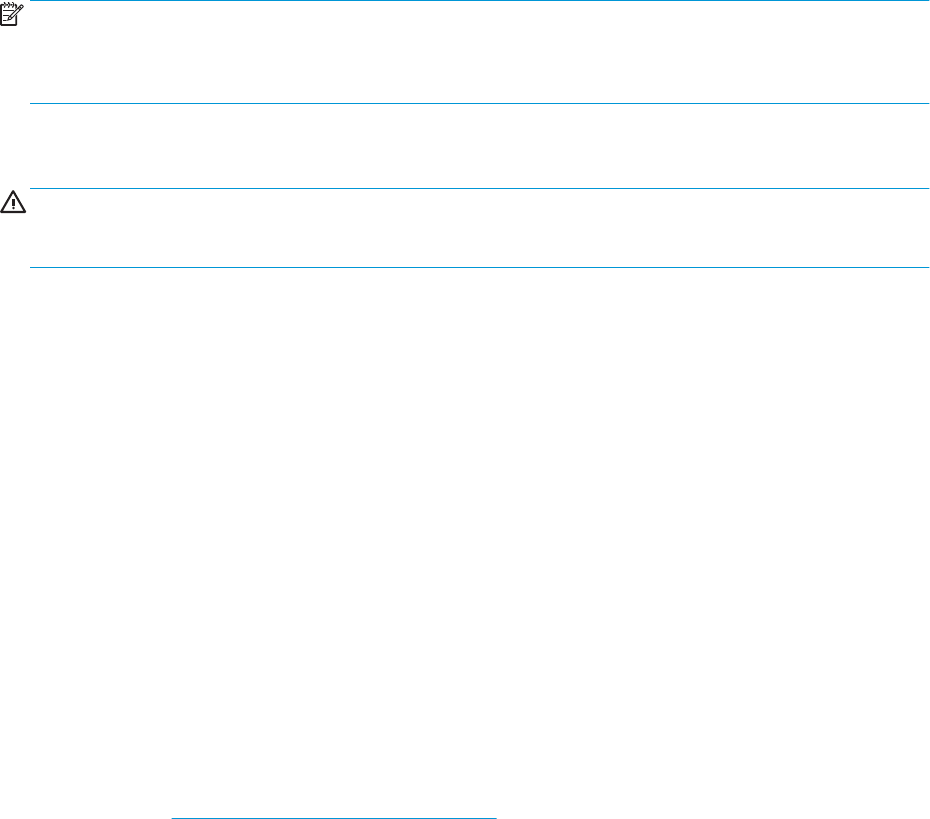
Váš počítač či síťové vybavení již mohou mít instalovanou bránu rewall. Pokud tomu tak není, jsou k dispozici
softwarové brány rewall.
POZNÁMKA: Za určitých okolností může brána rewall blokovat přístup ke hrám využívajícím Internet,
narušovat síťové sdílení souborů a tiskáren nebo blokovat povolené e-mailové přílohy. Pokud chcete tuto
potíž dočasně vyřešit, vypněte bránu rewall, proveďte požadovanou činnost a opět bránu rewall zapněte.
Pokud chcete potíže vyřešit trvale, změňte konguraci brány rewall.
Instalace důležitých bezpečnostních aktualizací
UPOZORNĚNÍ: Společnost Microsoft® rozesílá upozornění týkající se kritických aktualizací. Pokud chcete
ochránit počítač před narušením bezpečnosti a počítačovými viry, instalujte ihned po obdržení varování
všechny kritické aktualizace od společnosti Microsoft.
Můžete zvolit, zda se aktualizace nainstalují automaticky. Pokud chcete nastavení změnit, vyberte Start >
Ovládací panely > Systém a zabezpečení > Windows Update > Změnit nastavení a postupujte podle pokynů
na obrazovce.
Použití nástroje HP Client (pouze vybrané produkty)
Software HP Client Security je předinstalován na vašem počítači. K tomuto softwaru lze získat přístup
prostřednictvím ikony HP Client Security zcela vpravo na hlavním panelu nebo v Ovládacích panelech systému
Windows. Software poskytuje funkce zabezpečení, které pomáhají chránit před neoprávněným přístupem
k počítači, síti a důležitým datům. Další informace naleznete v softwarové nápovědě nástroje HP Client
Security.
Použití aplikace HP Touchpoint Manager (pouze vybrané
produkty)
Aplikace HP Touchpoint Manager představuje cloudové IT řešení, které umožňuje podnikům efektivně
spravovat a zabezpečovat jejich remní aktiva. Aplikace HP Touchpoint Manager pomáhá chránit zařízení proti
malwaru a dalším útokům, monitoruje stav zařízení a umožňuje zákazníkům zkrátit dobu nezbytnou k řešení
problémů koncových uživatelů a bezpečnostních problémů. Zákazníci si mohou software rychle stáhnout a
nainstalovat. To je relativně úsporná metoda ve srovnání s tradičními místními řešeními. Další informace
naleznete v části http://www.hptouchpointmanager.com.
Instalace volitelného bezpečnostního kabelu (pouze vybrané
produkty)
Tento bezpečnostní kabel (prodáván samostatně) slouží jako odrazující prvek; neoprávněnému použití nebo
krádeži počítače však zcela zabránit nedokáže. Bezpečnostní kabel k počítači připojte podle pokynů výrobce
zařízení.
Použití čtečky otisků prstů (pouze vybrané produkty)
Integrovaná čtečka otisků prstů je k dispozici na vybraných produktech. Pokud chcete používat čtečku otisku
prstů, musíte otisky vašich prstů zaregistrovat v nástroji Credential Manager v HP Client Security. Podrobnosti
jsou uvedeny v softwarové nápovědě HP Client Security.
Poté, co zaregistrujete vaše otisky prstů v nástroji Credential Manager, můžete použít modul Password
Manager nástroje HP Client Security pro uložení a zadání vašich uživatelských jmen a hesel do podporovaných
webů a aplikací.
Instalace důležitých bezpečnostních aktualizací 39